Hauptinhalt
Hauptinhalt
Beide Systemadministratoren und normale Benutzer brauchen in manchen Fällen eine 1:1 Kopie der ganze Festplatte oder des Systems zu erstellen. Diese Kopie kann als eine Sicherungskopie oder zur Wiederherstellung verwendet werden. Damit wird die Implementierungen vereinfacht werden und können Benutzer umfassende Auffrischungsreparaturen und Upgrades der bestehenden Systemen durchführen.
Dafür benötigen Sie ein Tool zum Klonen der Festplatten, wenn Sie das Klonen reibungslos und erfolgreich ausführen wollen. Neben Clonezilla und EaseUS Disk Copy, die bevorzugten Festplattenklonprogramme für Administratoren und Techniker, gibt es auf dem Markt noch viele andere Open Source-Klonen-Software, welche Ihnen die umfassenden Lösungen für das Klonen Ihnen anbieten.
Im Folgenden werden fünf Open Source-Tools vorgestellt, welche das Klonen von Festplatten vereinfachen können. Die Eigenschaften, die Vor- und Nachteile werden für Sie gesammelt.
Alles über die Open Source-Klonen-Software
In diesem Teil finden Sie alle wichtige Informationen der Open Source-Klonen-Software. Außerdem erfahren Sie, wer das Programm braucht und wann Sie Open-Source-Klonen einsetzen sollten.
Was ist Open-Source-Klon-Software?
Laut Arcserve kann Ihre gesamte Festplatte oder eine ausgewählte Partition geklont werden, um eine exakte, unkomprimierte Kopie zu erstellen. Sie können die Kopie einer Festplatte sofort auf einem Ziel-Laufwerk oder in der Cloud erstellen. Einer der Hauptvorteile des Klonens über die Festplatte ist die Geschwindigkeit. Sie können eine defekte Festplatte schnell und einfach gegen das geklonte Laufwerk austauschen und das neue Laufwerk auf dem Computer einbauen.
Warum ist die Open Source-Klonsoftware so beliebt?
Die kostenpflichtigen Versionen bieten verschiedene Funktionen, damit die logische Struktur des betreffenden Laufwerks mit der Klonen-Software kopiert werden kann. Das ermöglicht Ihnen, alles von einem Datenträger auf einen anderen zu kopieren, Datei für Datei in einem einzigen Vorgang.
Open Source-Software zum Klonen bietet jedoch ein ausgewogenes Verhältnis zwischen Benutzerfreundlichkeit und Sicherungsfunktionen, einschließlich:
- Im Vergleich zu kostenpflichtigen Versionen unterstützt es Windows, Linux und Mac über mehrere Plattformen hinweg.
- Es verwendet eine webbasierte Schnittstelle für den netzwerkweiten Zugriff.
- Dadurch werden die Ausfallzeiten erheblich reduziert, da die geklonte Festplatte sofort verwendet werden kann.
- Open-Source-Klon-Software bietet Flexibilität.
Wer braucht und wann man Open-Source-Klonsoftware verwendet
Dies ist eine zuverlässige kostenlose Software zum Klonen und Wiederherstellen von Daten, die von Unternehmen wie IBM, Lockheed-Martin, HP, Siemens, dem US-Landwirtschaftsministerium und vielen anderen verwendet wird.
- Es wird häufig zum Kopieren von Festplatten für die Sicherung und Aktualisierung von Festplatten verwendet. Die Zielfestplatte ist bootfähig, sobald Sie sie zum Kopieren einer Live-System-Festplatte verwendet haben.
- Wenn Sie die Festplatte Ihres Laptops durch eine SSD oder eine größere Festplatte ersetzen möchten, können Sie eine Open-Source-Software zum Klonen verwenden.
Top 5 der besten Open Source-Klonensoftware - Empfehlungen & kostenlose Downloads
In diesem Teil haben wir 5 quelloffene Klonen Software und ihre Bewertungen gesammelt, um Ihnen zu helfen, die beste auszuwählen.
Unser Auswahl- und Prüfungsstandard
Wir haben die wichtigen Punkte bei der Auswahl der Open Source-Klonsoftware aufgelistet.
- Sicherheit und Virenfreiheit
- 100% kostenlos, Open Source
- Unterstützt die meisten Windows-Betriebssysteme
- Die Wiederherstellung der Geschwindigkeit sollte bemerkenswert sein
- Einfache Verwaltung
- Benötigt weniger Speicherplatz
Hier sind einige Details über die Bewertungsseite:
Wir haben diese fünf Tools getestet, um zu analysieren. Die Kosten für die Open Source-Klonsoftware ist anders mit einzigartigen Funktionen, und sie unterstützen verschiedene Betriebssysteme.
1. Clonezilla - Beste Gesamtleistung
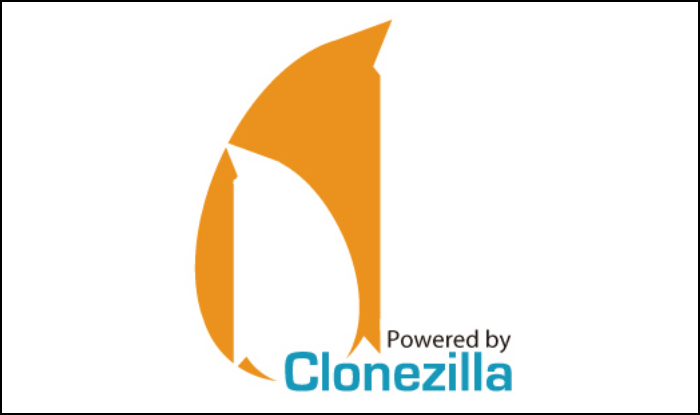
Das kostenlose und quelloffene Disk Image-, Partitions- und Klon-Tool Clonezilla (öffnet in einem neuen Tab) unterstützt eine umfassende Linux-, macOS-, Windows- und Chrome OS-Dateisysteme. Obwohl es nur wenig Benutzer-Support gibt, ist die Software robust, leistungsfähig und vertrauenswürdig. Mit unbeaufsichtigten Optionen, Verschlüsselung und einem hohen Maß an Anpassbarkeit ist Clonezilla als Live-CD oder USB für die Sicherung und Wiederherstellung eines einzelnen Rechners oder als Server für umfangreiches Klonen mehrerer Rechner erhältlich.
Bewertung: 4,6 von 5
Rückblick: Clonezilla ist eine kostenlose und quelloffene Partitions-, Festplatten-Image- und Klon-Lösung mit der Unterstützung für umfassende Linux-, macOS-, Windows- und Chrome OS-Dateisysteme. Obwohl die Benutzer-Support eingeschränkt ist, ist die Software funktionsreich, leistungsstark und zuverlässig. - von Christian Rigg von techradar.com
Technische Spezifikationen:
- X86- oder x86-64-Prozessor
- 196 MB Systemspeicher (RAM)
- Bootgerät, z. B. CD/DVD-Laufwerk, USB-Anschluss, PXE oder Festplatte
Vorteile
- Eine vertrauenswürdige Klon-/Backup-Lösung leistet hervorragende Arbeit bei der Minimierung der Größe der kopierten Festplatten. Wir verwenden sie, um Test-PCs schnell wieder in einen sauberen Zustand zu versetzen, indem wir sie abbilden.
- Der zuverlässige Lese- und Schreibvorgang ist schnell. Umfangreiche Optionen und Konfiguration.
- Dieses Tool ist unglaublich, wenn man bedenkt, dass es sich um Open-Source-Software handelt. Festplatten und Partitionen können schnell und einfach kopiert werden; dies ist vielen kostenpflichtigen Lösungen überlegen.
- Clonezilla ist ein robustes Festplattentool, mit dem Sie Laufwerke partitionieren, klonen und sichern können.
Nachteile
- Für jemanden, der sich nicht sehr gut mit Computern auskennt, kann die Konfiguration zum Booten sehr kompliziert sein, aber es gibt für alles Handbücher.
- Die Benutzeroberfläche ist unattraktiv und schwierig zu bedienen, so dass das Produkt schwieriger zu handhaben ist, als es sein sollte. Benutzer, die mit Linux nicht vertraut sind, könnten verwirrt sein, weil es sich auf Festplatten als "sda, sdb" bezieht.
2. Cobian Backup11
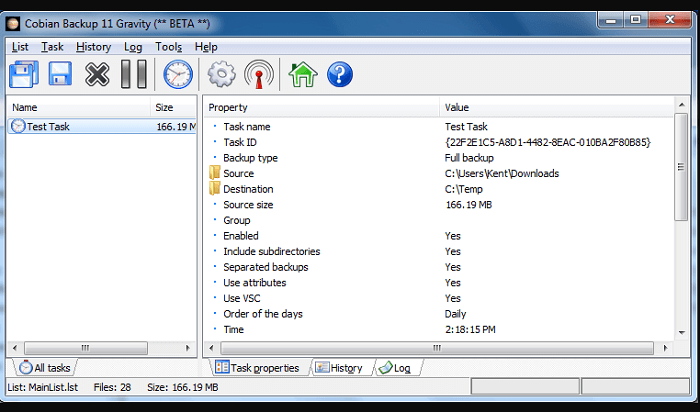 Beste Fernbedienungsmöglichkeit
Beste Fernbedienungsmöglichkeit
Cobian Backup mag aufgrund seines veralteten Aussehens und seiner Benutzeroberfläche nicht sehr ansprechend sein. Aber wie viele Dinge aus der Vergangenheit funktioniert es genauso gut wie - wenn nicht sogar besser - als die neuesten Tools. Es lohnt sich, es herunterzuladen, wenn Sie etwas Zuverlässiges und besser anpassbares als den Windows-eigenen Dateiverlauf suchen.
Bewertung: 4 von 5
Rückblick: Cobian Backup ist extrem gut auf die Aufgabe der Dateisicherung zugeschnitten und bietet so gut wie jede anwendbare Option - einschließlich der Möglichkeit, die Sicherung aus der Ferne durchzuführen. Es ist einfach zu bedienen und sehr schön - ein Job kann verwendet werden, um an mehreren Orten zu sichern. - von Jon Jacobi von pcworld.com
Technische Spezifikationen:
Cobian ist für die Systemwiederherstellung unzureichend, da es nur einfache Dateisicherungen durchführt - kein Imaging. Aber es leistet gute Arbeit beim Umgang mit den Daten und bietet bei Bedarf Komprimierung und Verschlüsselung. Die meisten Benutzer sollten die Dateien unkomprimiert und unverschlüsselt lassen, damit sie das Programm im Notfall nicht benötigen, um sie wiederherzustellen.
Vorteile
- Einfach, aber mit einer Vielzahl von Möglichkeiten
- Läuft als Anwendung oder als Dienst
- Ermöglicht die Nutzung aus der Ferne
Nachteile
- Nur Dateisicherung
- Veraltet aussehende Schnittstelle
3. Nebel - Am widerstandsfähigsten
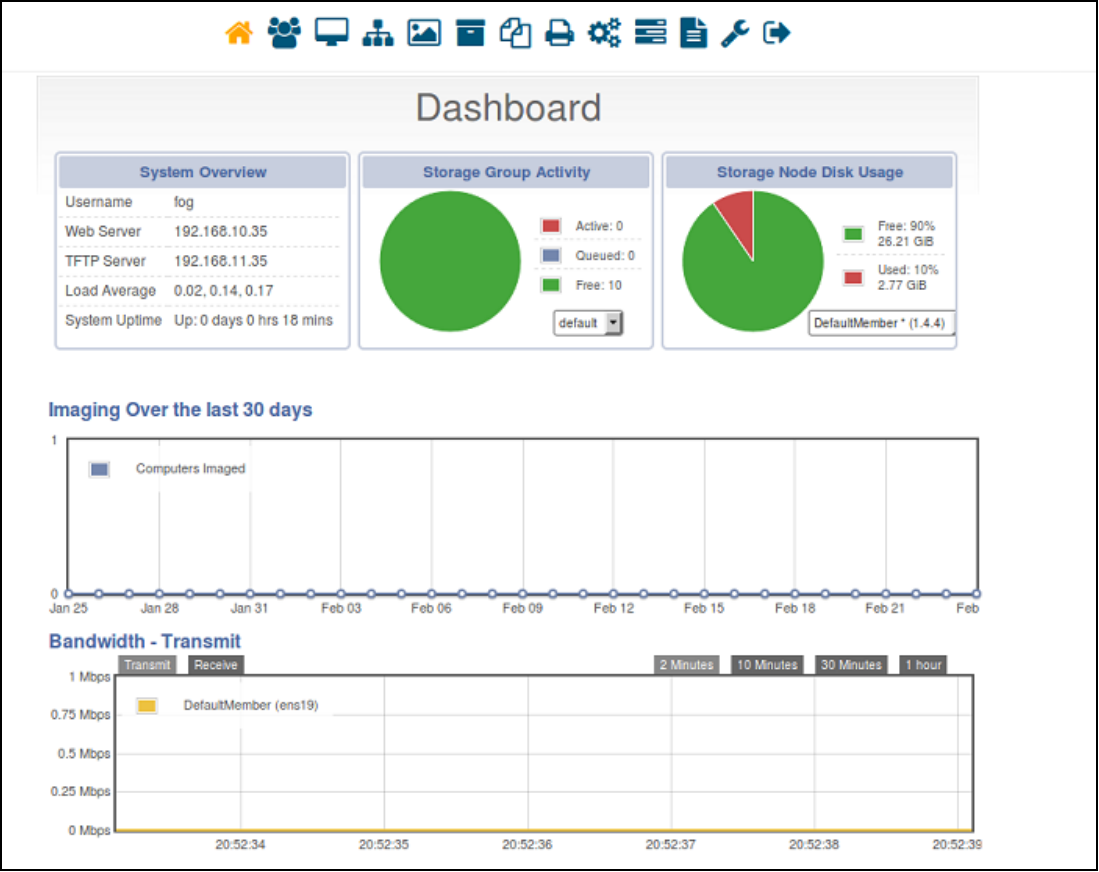
Ein webbasiertes Tool zum Klonen von Festplatten wird vom FOG-Projekt angeboten, das mehrere Open-Source-Technologien integriert haben, um Image-Lösungen für Windows, Linux und macOS zu ermöglichen. Es war viel einfacher, viele Rechner zu warten, indem man mit PXE (Preboot Execution Environment) bootete, um einen kleinen Linux-Client herunterzuladen und die Sicherung aus der Ferne vorzunehmen, als Festplatten manuell zu verschieben.
Bewertung: 4,5 von 5
Rückblick: Ich habe noch nicht die Notwendigkeit gefunden, diesen Dienst flächendeckend zu installieren, aber beim Testen hat sich herausgestellt, dass die Leistungsfähigkeit dieses Dienstes sehr hilfreich ist. - von Bryan Young von community.spiceworks.com
Technische Spezifikationen:
Solange die Daten weniger als 40 GB groß sind, ermöglicht FOG das Kopieren eines Images von einem Rechner mit einer 80 GB-Partition auf einen Rechner mit einer 40 GB-Festplatte. Der Hostname des Computers kann geändert und neu gestartet werden, wenn eine Aufgabe für ihn erstellt wird. Hosts können automatisch in die FOG-Datenbank importiert werden, indem der in Fog enthaltene grafische Windows-Dienst verwendet wird. Der Dienst verwaltet auch einfache Snap-Ins und Druckerinstallationen.
Vorteile
- Geringere Nutzung der Netzwerkbandbreite: Cloud network fog spart mehr Netzwerkbandbreite als andere Cloud-Dienste.
- Behandlung von Sicherheitsfragen: Die Sicherheit ist ein großes Problem im gesamten Netz. Nebel ist daher für die Sicherheit von größerem Nutzen.
- Nebelcomputer arbeiten konsistent und fällen vorschnelle Urteile.
- Eine Vielzahl von Daten wird von diesem Computer erfasst und gesichert.
Nachteile
- Physischer Ort
Beim Cloud Computing ist der Zugriff auf alle Daten von überall auf der Welt möglich. Allerdings ist die gemeinsame Nutzung von Daten beim Fog Computing begrenzt.
- Sicherheit
Beim Fog Computing ist die Plattform eine andere. Einige Experten glauben, dass es ein Problem mit der Fähigkeit des dezentralen Netzwerks gibt, Daten zu schützen.
- Verwirrung
Die Öffentlichkeit wird durch verschiedene Netze verwirrt, darunter private, öffentliche, hybride und diverse Protokolle.
4. Teilbild
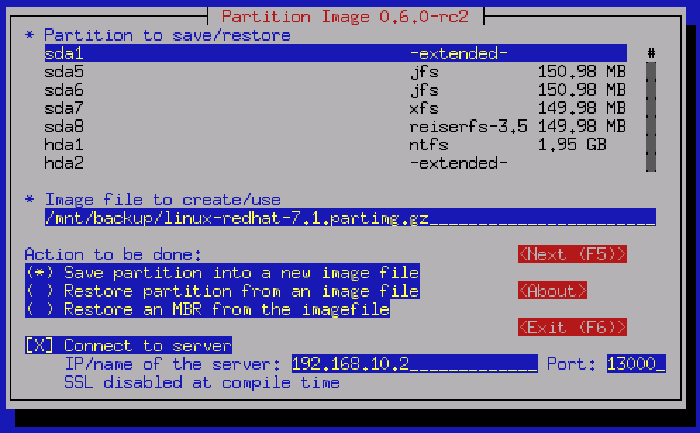
Partimage erstellt sektorweise eine Abbilddatei der Partitionen mit einem unterstützten Dateisystem. Obwohl es unter Linux läuft, unterstützt es Windows und die meisten Linux-Dateisysteme. Die Image-Datei kann komprimiert werden, um den Speicherplatz zu schaffen und die Übertragungszeit zu sparen. Die Image-Datei kann auch in mehrere Dateien aufgeteilt und auf CDs oder DVDs kopiert werden.
Mithilfe von Samba, NFS oder der Partimage-Netzwerkunterstützung können Partitionen über ein Netzwerk gespeichert werden (Netzwerk-Dateisysteme). Dadurch können Benutzer eine Festplattenpartition nach einem Festplattenabsturz wiederherstellen.
Partimage repliziert nur die Daten aus den belegten Teilen der Partition. (Aus diesem Grund funktioniert es nur mit unterstützten Dateisystemen, und freie Blöcke werden aus Geschwindigkeits- und Effizienzgründen nicht in die Image-Datei geschrieben. Im Gegensatz dazu replizieren andere Befehle auch alle unbenutzten Blöcke. Partimage funktioniert auch bei sehr vollständigen Partitionen, da es die Partition sequentiell verarbeitet, was die Übertragungszeit maximiert und die Suchzeit minimiert. So kann zum Beispiel eine 1 GB große Partition auf 400 MB verkleinert werden.
Hinweis: Das Projekt Partimage ist nicht mehr in Arbeit. Es wird empfohlen, Alternativen wie fsarchiver, partclone oder Dateisystem-Dienstprogramme wie xfsdump zu verwenden.
Technische Spezifikationen:
- Unterstützung für die folgenden Dateisysteme: Ext2fs / Ext3fs, Reiser3, FAT16 / FAT 32, HPFS, JFS, und XFS.
- Beta-Unterstützung für UFS, HFS.
- Experimentelle Unterstützung für NTFS.
Vorteile
- Da Dateifragmente nicht "aufgespürt" werden, werden Kopfbewegungen reduziert, so dass der Festplatten-Cache voll genutzt werden kann. Da nur verwendete Zuordnungscluster gelesen und gespeichert werden.
- Die Daten, die gesichert werden, sind unverändert. Dazu gehören auch Metadaten wie das Datum des letzten Zugriffs. Die Integrität der Quellpartition bleibt erhalten.
- Anpassungsfähigkeit des Speicherorts: Eine Datei auf einer anderen Partition desselben Datenträgers, ein lokaler Datenträger oder eine an das Netzwerk angeschlossene Datei können als Sicherungsmedien verwendet werden.
Nachteile
- Die Dateisysteme Ext4 und Btrfs werden von Partimage nicht unterstützt.
- Weder die Sicherheit noch die Wiederherstellung beinhalten eine Defragmentierung.
- Das Backup-Dateisystem muss ausgehängt und für andere Prozesse nicht verfügbar sein, was bedeutet, dass das Betriebssystem offline sein muss, um das "System"-Dateisystem zu sichern.
- Sie können keine einzelnen Dateien oder Verzeichnisse wiederherstellen. Die Sicherung kann jedoch auf einer temporären oder alternativen Partition wiederhergestellt werden, und die alternative Partition kann zur Wiederherstellung bestimmter Dateien oder Verzeichnisse verwendet werden.
5. Win32 Disk Imager - Beste Source Cloning Software für Windows
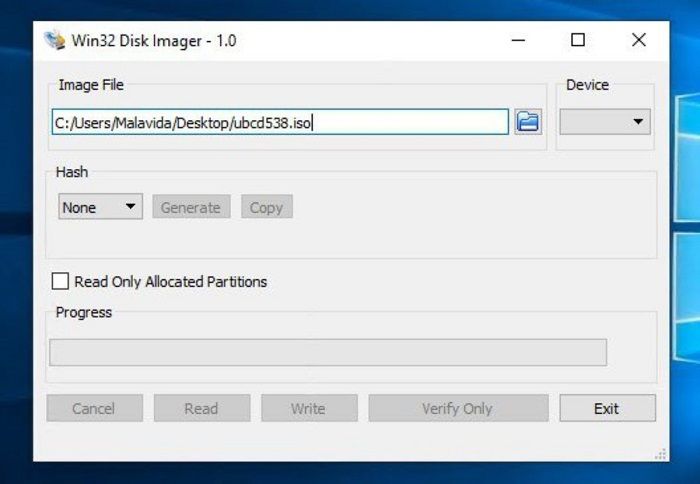
Dieses Tool kann einen Wechseldatenträger in eine Raw-Image-Datei sichern oder ein Raw-Disk-Image auf einen Wechseldatenträger kopieren. Es kommt der Embedded-Entwicklung zugute, insbesondere Arm-Entwicklungsprojekten (Android, Ubuntu on Arm, etc.). Dieses Programm ist offen für Änderungen und Verzweigungen, und wir freuen uns immer über Patches.
Es ist kompatibel mit Windows 7/8.1/10. Außerdem sollten Windows Server 2008, 2012 und 2016 konsistent sein (obwohl von den Entwicklern nicht getestet). Bitte verwenden Sie Version 0.9 für Windows XP und Vista (im Dateiarchiv).
Warnung: Es gab Berichte über Probleme bei der Verwendung von USB-Disketten (und gelegentlich bei anderen USB-Geräten, allerdings sehr selten). Obwohl das Problem mit v1.0 behoben wurde, wird dringend empfohlen, vor dem Schreiben eines Bildes auf ein Gerät eine Überprüfung durchzuführen.
Bewertung: 3,7 von 5
Rückblick: Für diejenigen, die das Problem haben, dass Win32 ihre SD-Karten in MB statt GB umschreibt. Ich hatte dieses Problem auch. Ich fand heraus, dass ich sie wiederherstellen konnte, indem ich sie in einer Digitalkamera formatierte. Danach kann man sie auf dem Computer formatieren und sie dann wieder durch Win32 laufen lassen. - von einem anonymen Benutzer von sourceforge.net
Technische Spezifikationen: Es ist kompatibel mit Windows 7/8.1/10. Außerdem sollten Windows Server 2008, 2012 und 2016 kompatibel sein (obwohl von den Entwicklern nicht getestet). Bitte verwenden Sie Version 0.9 für Windows XP und Vista (im Dateiarchiv).
Vorteile
- Das Design des Win32 Disk Imager ist gut.
- Es hilft den Menschen, mit Interesse schnell zu folgen.
- Es hat eine großartige Leistung.
- Der Win32 Disk Imager ist mit einer Vielzahl von Geräten kompatibel.
Nachteile
- Niedrige Bewertung
- Es unterstützt nur Windows
Editor's Pick: Wählen Sie die beste Open Source-Klonen-Software aus
| Software | Unterstützte Betriebssysteme | Letzte Aktualisierung | Neueste Version | Klon-Geschwindigkeit | Benutzerebene |
|---|---|---|---|---|---|
| Clonezilla | Windows, Macintosh und Linux | 22. Juni 2022 | 3.0.1-8 | 70MB/min | Persönlich und beruflich |
| Cobian Backup11 | Windows | Cobian Reflector, das neue Backup-Produkt, wird jetzt auf dieser Website angeboten | 11.2.0.582 | Die größte Datei, die früher mehr als 18 Stunden benötigte, dauert auf dem Reflector jetzt etwa 36 Stunden und umfasst rund 450 GB. | Professionell |
| Nebel | Wechseln Sie zu shred anstelle von dd für ein normales Wipe, um es schneller zu machen. Kernel (4.19.118) und Buildroot (2020.02.1) aktualisieren | 14. September 2020 | 1.5.9 | 500MB/min | Professionell |
| Teilbild | Unterstütztes Dateisystem | 2010-07-25 | 0.6.9 | 100 Mb/s | Professionell |
| Win32 Disk Imager | Windows | Januar 12, 2022 | v0.9 | 44 MB | Professionell |
Insgesamt sind Clonezilla und Win32 Disk Imager die besten von allen.
Für Anfänger: Sie können Clonezilla verwenden, denn dafür, dass es sich um eine Open-Source-Software handelt, ist dieses Programm beeindruckend. Super schnell und einfach zu klonen Festplatten und Partitionen, besser als viele bezahlte Alternativen.
Für Profis: Win32 Disk Imager ist für den professionellen Einsatz geeignet. Es kann verwendet werden, um Boot-Images (z.B. ubuntu-12.04-preinstall-desktop-armhf+omap4. img) auf ein SD-Flash-Gerät oder ein USB-Flash-Gerät zu schreiben und es bootfähig zu machen.
Wenn Sie eine leistungsfähigere Software zum Klonen von Festplatten bevorzugen, folgen Sie dem nächsten Teil, um die beste Lösung zum Klonen von Festplatten zu erhalten.
Empfohlen: Beste Software zum Klonen von Festplatten - EaseUS Disk Copy kostenlos herunterladen
Die professionelle Klonen-Software, EaseUS Disk Copy, bietet Ihnen die umfassenden Funktionen für das Klonen, damit Sie das Klonen von HDD/SSD auf SSD und vom C-Laufwerk/Boot-Laufwerk auf ein anderes Laufwerk, und Erstellen eines bootfähigen Windows-USB-Sticks können. Damit können Sie den Datenträger nicht nur klonen sondern auch bootfähig machen.
Eigenschaften
- Alle früheren Versionen von Windows, einschließlich Windows 7, Windows 8, Windows 10 und Windows 11, werden vollständig unterstützt.
- stellen Sie sicher, dass Pre-OS aktiviert werden kann, wenn Ihr Computer nicht startet. Sie können trotzdem eine Festplatte oder Partition klonen oder ein Systemabbild wiederherstellen, um Daten wiederherzustellen.
- Auch wenn Sie die Pre-OS-Funktion nicht aktiviert haben, können Sie dieselben Aufgaben zur Systemwiederherstellung und Datenmigration durchführen, indem Sie eine bootfähige WinPE- oder Linux-Notfalldiskette mit EaseUS Disk Copy erstellen.
- Aktivieren Sie das Kontrollkästchen "Portables Windows-USB-Laufwerk erstellen" während des Systemklonvorgangs. Mit dieser Methode können Sie eine angepasste Version des Windows-Betriebssystems auf ein USB-Laufwerk übertragen, das mit jedem anderen PC oder Mac verwendet werden kann. Ein portables Windows-USB-Laufwerk ist hilfreich, wenn Sie Windows-Spiele auf einem Mac spielen.
- Technische Unterstützung 24/7
Preis: Der Preis für die Home-Edition beträgt $39,95, und es wird auch eine kostenlose Testversion für 30 Tage angeboten. Der Preis für die Enterprise-Edition beträgt 49 $.
Wenn dies erforderlich ist, können Sie die folgenden Schritte zum Herunterladen und Installieren ausführen:
Schritt 1. Laden Sie EaseUS Disk Copy herunter, installieren Sie es und starten Sie es auf Ihrem PC.
Klicken Sie auf "Festplatte Modus" und wählen Sie die Festplatte aus, die Sie kopieren oder klonen möchten. Klicken Sie auf "Nächstes", um fortzufahren.
Schritt 2. Wählen Sie das Ziellaufwerk aus.
Hinweis: Die Zielfestplatte sollte mindestens gleich groß oder sogar größer als die Quellfestplatte sein, wenn Sie die Quellfestplatte kopieren oder klonen möchten.
Schritt 3. Klicken Sie auf "OK", um zu bestätigen, wenn das Programm Sie auffordert, die Daten auf der Zielfestplatte zu löschen.
Schritt 4. Prüfen und bearbeiten Sie das Festplattenlayout.
Wenn Ihr Ziellaufwerk ein SSD-Laufwerk ist, denken Sie daran, die Option zu aktivieren, wenn die Zielplatte SSD ist.
Schritt 5. Klicken Sie auf "Fortfahren", um den Klonvorgang der Festplatte zu starten.
Quelloffene Klonen-Software VS EaseUS Disk Copy, welche ist besser
Wir haben also eine Open-Source-Klon-Software (Clonezilla) und eine kostenpflichtige Klon-Software (EaseUS EaseUS Disk Copy) in die Hand genommen, um diese beiden beliebten Programme zu vergleichen und herauszufinden, welches das beste ist. Hier sind die Ergebnisse:
| Eigenschaften | EaseUS Disk Copy | Clonezilla |
|---|---|---|
| Gerätetyp | Windows | Linux, Windows und Mac |
| Preise | 19,95€-59,95€ | Kostenlos |
| Geschwindigkeit beim Klonen von Festplatten | 100 MB/s | 70 MB/min |
| Schwierigkeitsgrad | Einfach | Hart |
| Technische Unterstützung | 24/7 verfügbar | Nicht so sehr |
Was ist am besten?
Nach einem detaillierten Vergleich der beiden Programme können wir sagen, die kostenpflichtige Version von EaseUS Disk Copy ist am besten für Anfänger geeignet, da sie einfach zu bedienend ist und die Festplatten schnell klonen kann. Andererseits benötigt Clonezilla viel Zeit, weil seine Geschwindigkeit langsam ist. EaseUs Todo Backup ist zwar kostenpflichtig, aber die Funktionen sind es allemal wert.
Das Fazit
In diesem Artikel haben wir sowohl Open Source-Klon-Software als auch kostenpflichtige Software besprochen. Eine der besten kostenpflichtigen Software ist EaseUS EaseUS Disk Copy. Falls Sie vorher keine Erfahrungen mit dem Festplatte-Klonen ist EaseUS Disk Copy sehr geeignet für Sie.
FAQs über Open Source-Klonen-Software
1. Ist Clonezilla wirklich kostenlos?
Ja, Clonezilla ist ein kostenloses Tool zum Abbilden und Klonen von Festplatten. Es unterscheidet sich von vergleichbaren Lösungen dadurch, dass es von einer Live-CD oder einem Live-USB funktioniert und nicht als Windows-Anwendung installiert wird.
2. Was ist besser, Klon oder Bildgebung?
Das Klonen eignet sich hervorragend für die schnelle Wiederherstellung von Sicherungen, während das Imaging Ihnen mehr Sicherungsalternativen bietet. Sie haben die Möglichkeit, mehrere Fotos zu sichern, ohne viel mehr Speicherplatz zu verbrauchen, indem Sie einen inkrementellen Backup-Snapshot erstellen.
3. Welches ist die beste kostenlose Software für Festplatten-Imaging?
Hier sind einige der besten Festplatten-Imaging-Programme:
- EaseUS EaseUS Disk Copy
- Clonezilla
- Win32 Disk Imager
- Nebel
- Cobian Backup11
War diese Seite hilfreich? Ihr Support ist uns wirklich wichtig!

EaseUS Disk Copy
EaseUS Disk Copy ist leistungsstarkes aber sehr einfach zu bedienendes Tool zum Klonen und Migrieren von HDDs/SSDs. Das Tool ermöglicht Ihnen, ein Systemlaufwerk schnell und einfach auf eine neue Festplatte (oder eine neu installierte SSD) zu migrieren, wobei nur ein Minimum an Konfiguration erforderlich ist.
-
Aktualisiert von
Technik-Freund und App-Fan. Mako schreibe seit März 2016 für die Leser von EaseUS. Er begeistert über Datenrettung, Festplattenverwaltung, Datensicherung, Datenspeicher-Optimierung. Er interssiert sich auch für Windows und andere Geräte. …Vollständige Bio lesen
EaseUS Disk Copy

Professionelles Tool zum Klonen der Festplatten, der Partitionen und anderer Datenträger.
Hot-Artikel
-
29 Dezember 2023
![]()
-
01 Januar 2024
![]()
-
19 Oktorber 2023
![]()
-
19 Oktorber 2023
![]()
-
23 Januar 2024
![]()
-
29 Dezember, 2023
![]()
-
29 Dezember, 2023
![]()
-
29 Dezember, 2023
![]()
Interessante Themen















